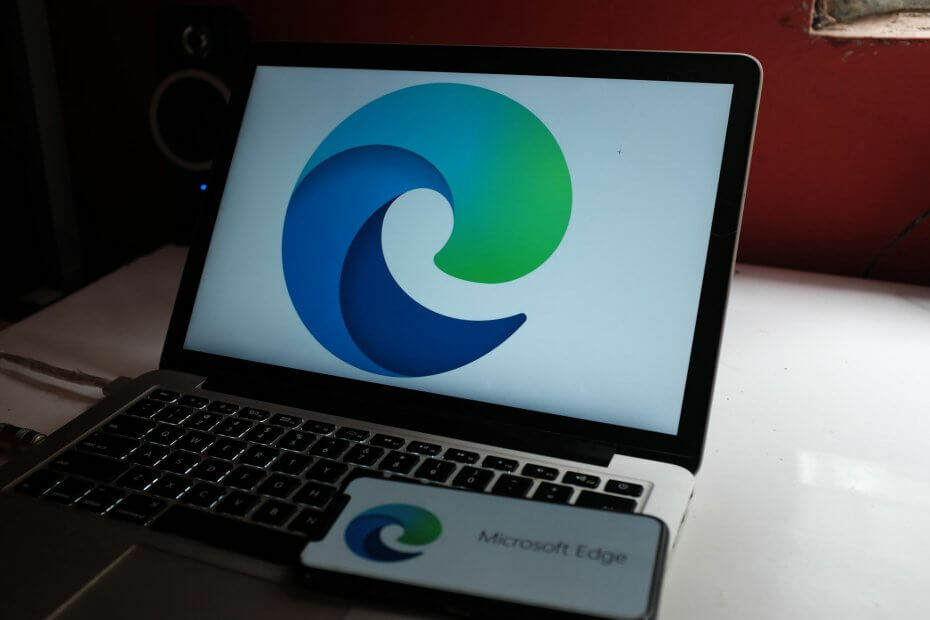Η προτροπή του Microsoft Edge έγινε πιο ενοχλητική από ποτέ στις πρόσφατες ενημερώσεις των Windows καθώς η Microsoft προσπαθεί απεγνωσμένα να ωθήσει το πρόγραμμα περιήγησης σε περισσότερους χρήστες, ακόμα κι αν δεν το θέλουν. Εάν είστε ενοχλημένοι με την ετικέτα "Προτεινόμενο πρόγραμμα περιήγησης", είστε ακριβώς στο σωστό μέρος. Σε αυτό το άρθρο, θα σας δείξουμε πώς να απενεργοποιήσετε εντελώς το Microsoft Edge στο σύστημά σας και αντ 'αυτού να χρησιμοποιήσετε το αγαπημένο σας πρόγραμμα περιήγησης.

Πώς να απενεργοποιήσετε εντελώς το Microsoft Edge στα Windows 11
Μπορείτε εύκολα να απενεργοποιήσετε το Microsoft Edge στα Windows 11.
1. Αρχικά, κάντε δεξί κλικ στο Εικονίδιο έναρξης στη μέση της γραμμής εργασιών και, στη συνέχεια, κάντε κλικ στο "Ρυθμίσεις“.

2. Όταν ανοίξει το μενού Ρυθμίσεις, στο αριστερό παράθυρο, κάντε κλικ στο "Εφαρμογές“.
3. Στη δεξιά πλευρά, πατήστε το "Προεπιλεγμένες εφαρμογές“.

4. Στη συνέχεια, στη δεξιά πλευρά, μεταβείτε στην ενότητα "Ορισμός προεπιλογών για εφαρμογές".
5. Γράψτε "Microsoft Edge" στο κουτί.
6. Στη συνέχεια, κάντε κλικ στο "Microsoft Edge“.

7. Θα βρείτε τη λίστα των επεκτάσεων που σχετίζονται με το πρόγραμμα περιήγησης Microsoft Edge.
8. Κάντε κλικ στην πρώτη επέκταση για να την αλλάξετε. Θα σας πατήσει μια άλλη ενοχλητική προτροπή.
9. Απλώς κάντε κλικ στο "Αλλάξτε ούτως ή άλλως“.

10. Επιπλέον, θα παρατηρήσετε μια λίστα με προγράμματα περιήγησης που είναι εγκατεστημένα στον υπολογιστή σας.
11. Επιλέξτε το αγαπημένο σας πρόγραμμα περιήγησης από τη λίστα. Εάν δεν μπορείτε να το δείτε, κάντε κλικ στο "Περισσότερες εφαρμογές“.
12. Μόλις το επιλέξετε, κάντε κλικ στο "Εντάξει“.

13. Επαναλάβετε τα ίδια βήματα για άλλες επεκτάσεις που σχετίζονται αυτήν τη στιγμή με το Microsoft Edge.

Κλείστε την οθόνη Ρυθμίσεις. Επανεκκίνηση τον υπολογιστή σας και θα τελειώσετε.
Αυτό είναι! Δεν θα βλέπετε το Microsoft Edge αν δεν το ανοίξετε μόνοι σας.